Frissítése vírusirtó lemez, ha nincs internet, bisa
Azzal az igénnyel, hogy használja mentő lemezt (Rescue CD-n) keresztül, valószínűleg minden egyike azoknak, akik fertőtleníteni a fertőzött számítógépen.
Mindannyian ugyanabban az időben tudja, hogy kell kezelni lokális bázisok aláírásokat. És szinte minden anti-vírus gyártók szerepeltetnek mentő lemezt lehetőséget mintafrissítések közvetlenül indítás után (kezdete előtt a scan) az interneten keresztül. De, sajnos, nem ritka helyzet, amikor a beolvasott PC nem kapcsolódik az internethez, vagy valamilyen okból lezárva.
Természetesen a tényleges helyreállítási lemezt, akkor töltse le és használja őket. De ez gyakran csak abban az esetben, ha hozza létre a lemezt mentés magát az ellenőrzést a megfelelő anti-vírus a számítógépre. De mi van, ha a letöltött kép mentése lemezre közvetlenül a gyártótól?
Tekintsük ezt a kérdést a példa több vírusvédelmi mentő lemezt.
Kaspersky Rescue CD
Ahhoz, hogy hozzon létre egy sürgősségi helyreállító lemez válasszuk az Eszközök-KasperskyRescueCD.
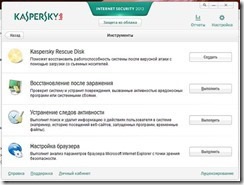
Ezt követően, akkor a program kérni fogja le egy lemezképet a site „Kaspersky Lab” vagy használja megfelelően a PC.

2. ábra Kép letöltése
Azt ajánlom letölteni a lemezképet az üdvösség, és tartsa a merevlemezen. Ő is, sajnos, már többször jól jöhet. Betöltése után a kép automatikusan frissül (3. ábra)
3. ábra Frissítés ISO
Kérjük, vegye figyelembe, hogy az automatikus frissítés csak akkor kerül végrehajtásra, ha létrehozza a helyreállítási lemezt a futó Kaspersky Anti-Virus. A jövőben, akkor sem írja a kép CD-re vagy USB flash.
Ha húzni a kép a közvetlen kapcsolatot, akkor meg kell újítani a rendszerindítás után belőle akár az interneten keresztül, vagy USB flash.
Ez a segédprogram nem igényel telepítést.
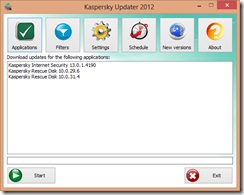
4. ábra főablaka Kaspersky Updater
Frissítések letöltése előtt ki kell választani az alkalmazást, amelyhez szeretné frissíteni a kártevő adatbázist. Ehhez kattintson az Application, és a megjelenő ablakban (5. ábra), válassza ki a megfelelő alkalmazást.
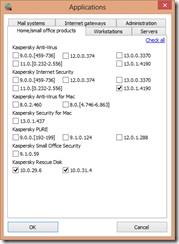
5. ábra Alkalmazás kiválasztása
Ezután kezdeni letölteni a megfelelő aláírás adatbázisok. Meg kell vennie, hogy töltse le a teljes adatbázis aláírások, azaz, hogy hosszabb időt vehet igénybe. Tehát abban az időben az írás, az összeg a frissítéseket a Kaspersky Rescue Disk 10.0.31.4 változat 10.0.29, és mintegy 312 mb.
Másolja a mappát KLUpdater Updates mappában, amelyben meg kell tárolni és aláírás frissítéseket.
Miután feltöltötte Kaspersky Rescue CD (6. ábra), akkor frissítenie kell az adatbázis aláírást.

6. ábra Desk Kaspersky Rescue CD
Válassza ki a Settings-frissítés (7. ábra), és hozzon létre egy új frissítési forrást, meghatározva a megfelelő mappájába a USB flash.
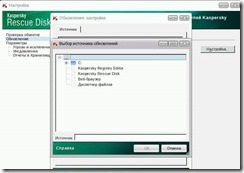
7. ábra konfigurálása frissítések
Töltsön frissítés, és akkor is átvizsgálja a PC-hez a megfelelő adatbázisokat.
Frissítés AVG Rescue CD-n
Készítsen AVG frissítések mappát a merevlemezen vagy USB flash
Miután letöltötte az AVG Rescue CD-n (8.), Akkor frissítse az adatbázist adja meg a frissítés menüpont
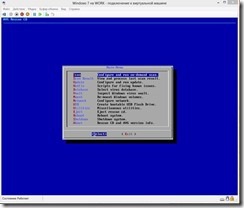
8. ábra Főmenü AVG
A megjelenő ablakban (9. ábra), akkor válasszon ki egy mappát dátuma:
· Mivel a megfelelő mappába
· Letöltés frissítések a megfelelő mappába
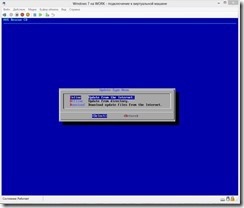
9. ábra frissítés AVG
Így indítja a lemezről AVG Rescue CD-n akkor először a számítógépen, amelyen van egy internetes letöltés az USB-flash-a megfelelő frissítési fájlokat, majd a PC-n, hogy ellenőrizni fogja, adatbázisok frissítése AVG Rescue CD-n.
Frissítés F-Secure Rescue CD-n
Tudod letölt frissítéseket F-Secure Rescue CD-n a számítógép csatlakozik az internethez. Ebben az esetben az USB-vaku nem lehet kevesebb, mint 512 MB, és legalább 400Mb szabad hely.
Az ajánlott módszer korszerűsítése:
1. Hozzon létre USB-flash-F-Secure mappa
2. Ebben a mappában hozzon létre egy mappát, és nevezze meg rescuecd
3. Indítsuk el a gépet F-Secure Rescue CD-n. Ebben az esetben az USB flash kell csatlakoztatni. Elindítása után az F-Secure Rescue CD-n találja meg az USB flash drive
4. Kattintson a Tovább után azt mondta, hogy az F-Secure talált pendrive
5. A program elkezdi letölteni a frissítést, amely véget ér, amint meglátja a licencszerződést
6. Ezt követően a fertőzött PC-k indítást ugyanazon F-Secure Rescue CD-n, miután csatlakoztatta az azonos USB flash /
7. aláírás adatbázis automatikusan frissül.
1. Egy tiszta számítógép internet-hozzáféréssel, helyezzen be egy üres USB-flash-
3. A böngésző kérni fogja, hogy mit szeretne tenni ezzel a fájllal
4. Mentse el a fájlt
5. Másold be az USB flash
6. A beolvasott PC boot F-Secure CD behelyezése után az USB-flash-elő a fenti
7. Kövesse az utasításokat az F-Secure Rescue CD-n
Frissítse Avira Rescue CD-n
A kép a lemez frissítik az oldalon naponta többször. Az adatbázis frissítése nélkül csatlakozik az internetre lehetetlen.
következtetés
Remélem, hogy ezek az útmutató segít a harcban a vírusok ellen.